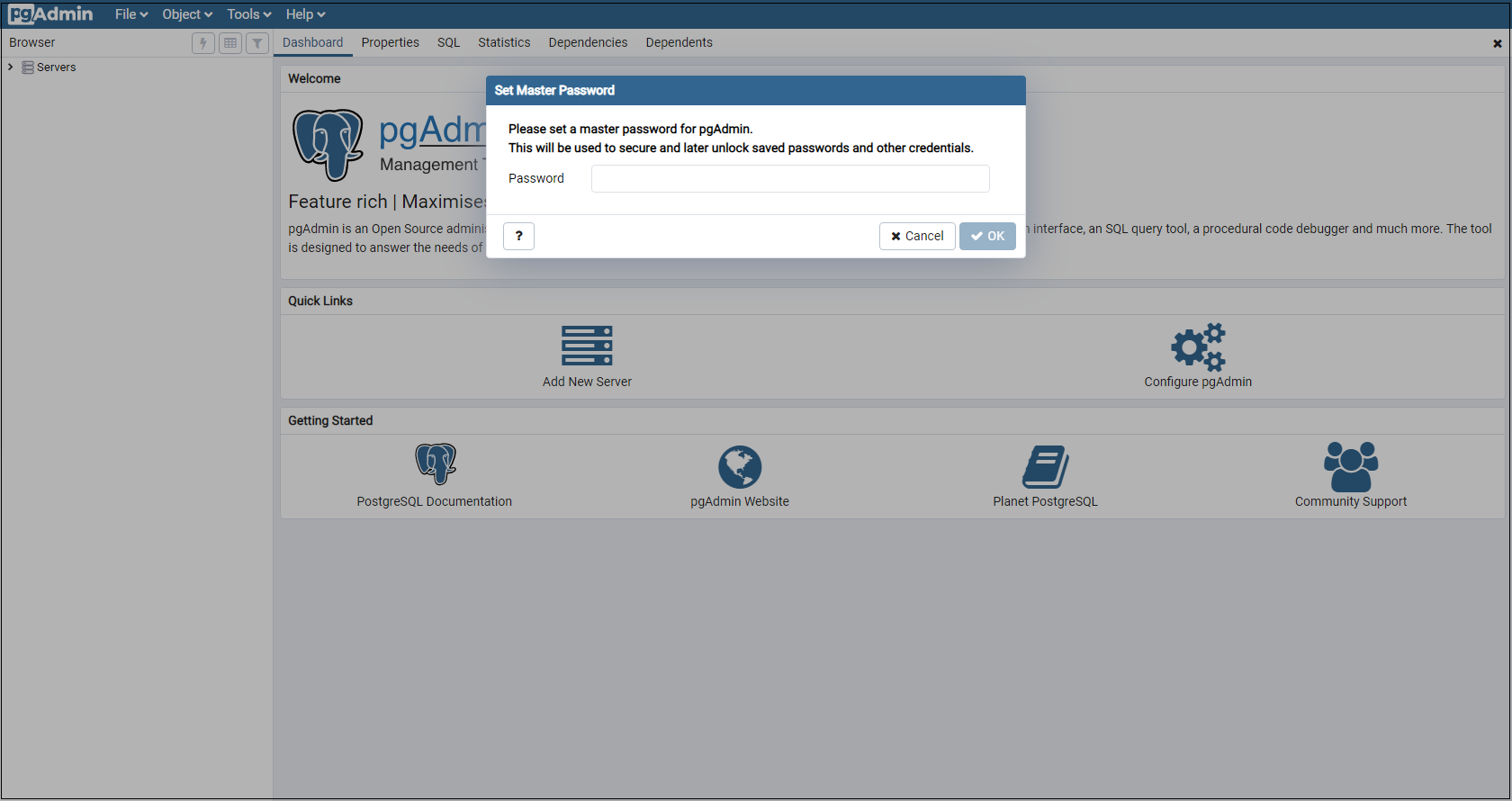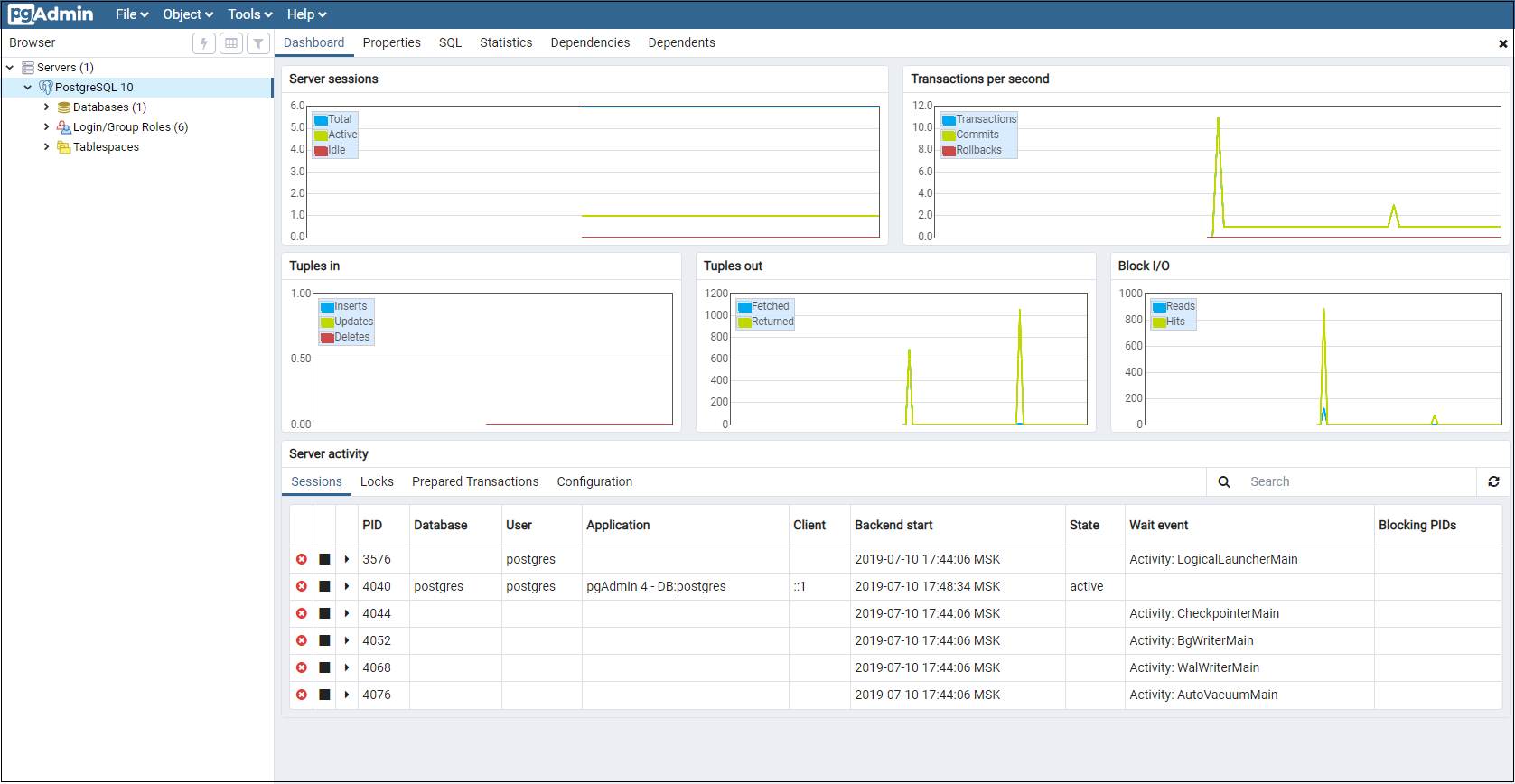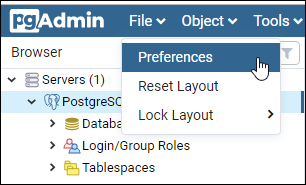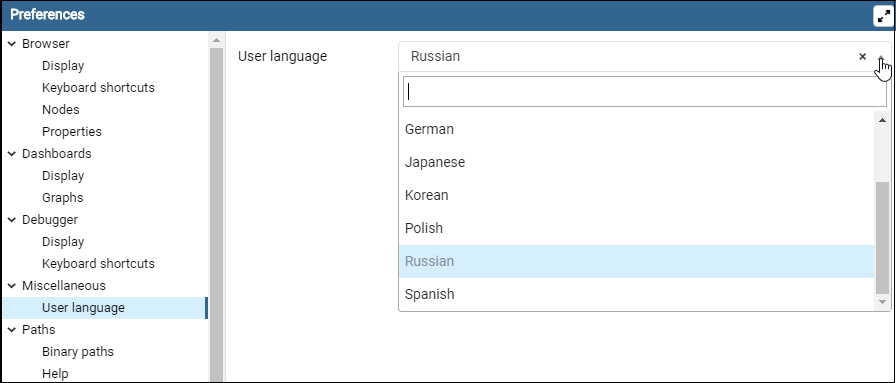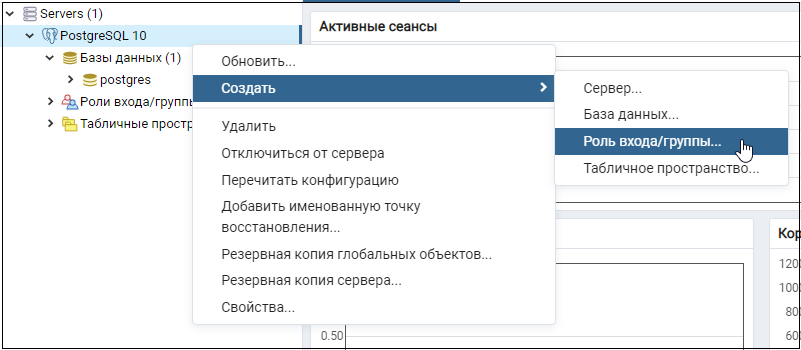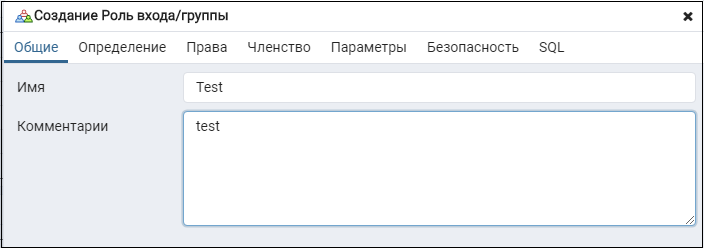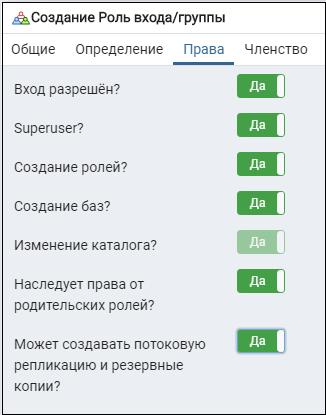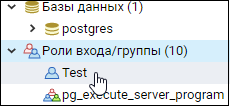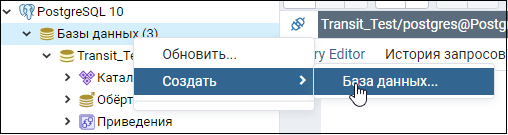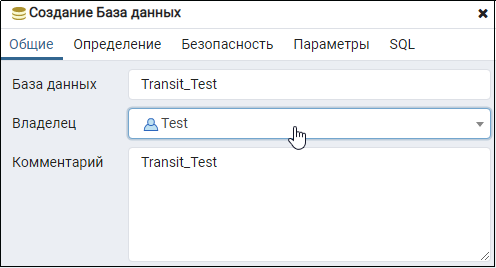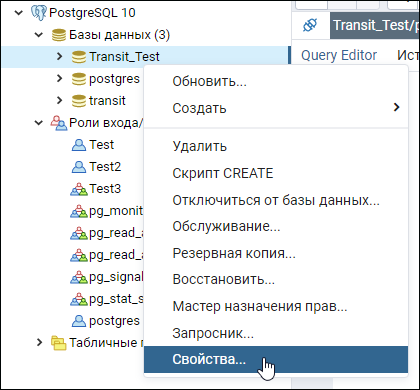СУБД PostgreSQL
Для начала работы с Мультибанком (Транзит 2.0) необходимо скачать и установить СУБД PostgreSQL, следуя инструкциям в этом разделе.
Скачивание и установка PostgreSQL
Для загрузки СУБД PostgreSQL необходимо совершить следующие действия:
- Перейти по ссылке для скачивания СУБД.
- Воспользоваться соответвтующей требуемой ОС инструкцией для установки СУБД.
Настройка PostgreSQL
Для запуска и настройки графического интерфейса СУБД необходимо следовать следующим инструкциям:
- Найти и запустить в меню
Пуск приложение pgAdmin 4 (см. Рисунок 44).

|
| Рисунок 49 |
- Проследить, что веб-интерфейс открылся в установленном по умолчанию браузере в системе. Для подключения к локальному хранилищу необходимо дважды щелкнуть левой кнопкой мыши по серверу
PostgreSQL, скрытому во вкладке Servers, ввести созданный на этапе установки пароль и нажать ОК (см. Рисунок 45). Отобразится интерфейс приложения (см. Рисунок 46).
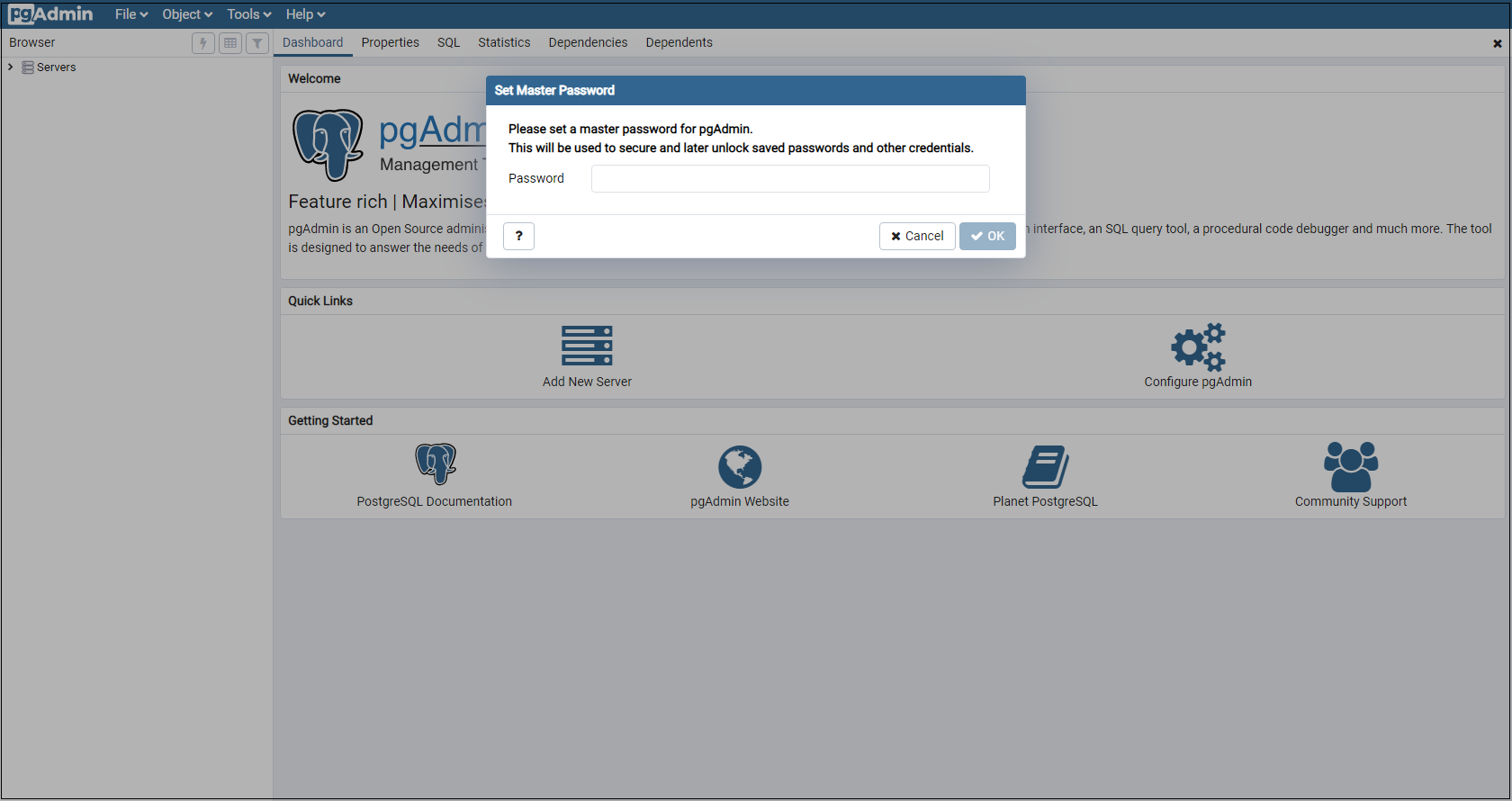
|
| Рисунок 49 |
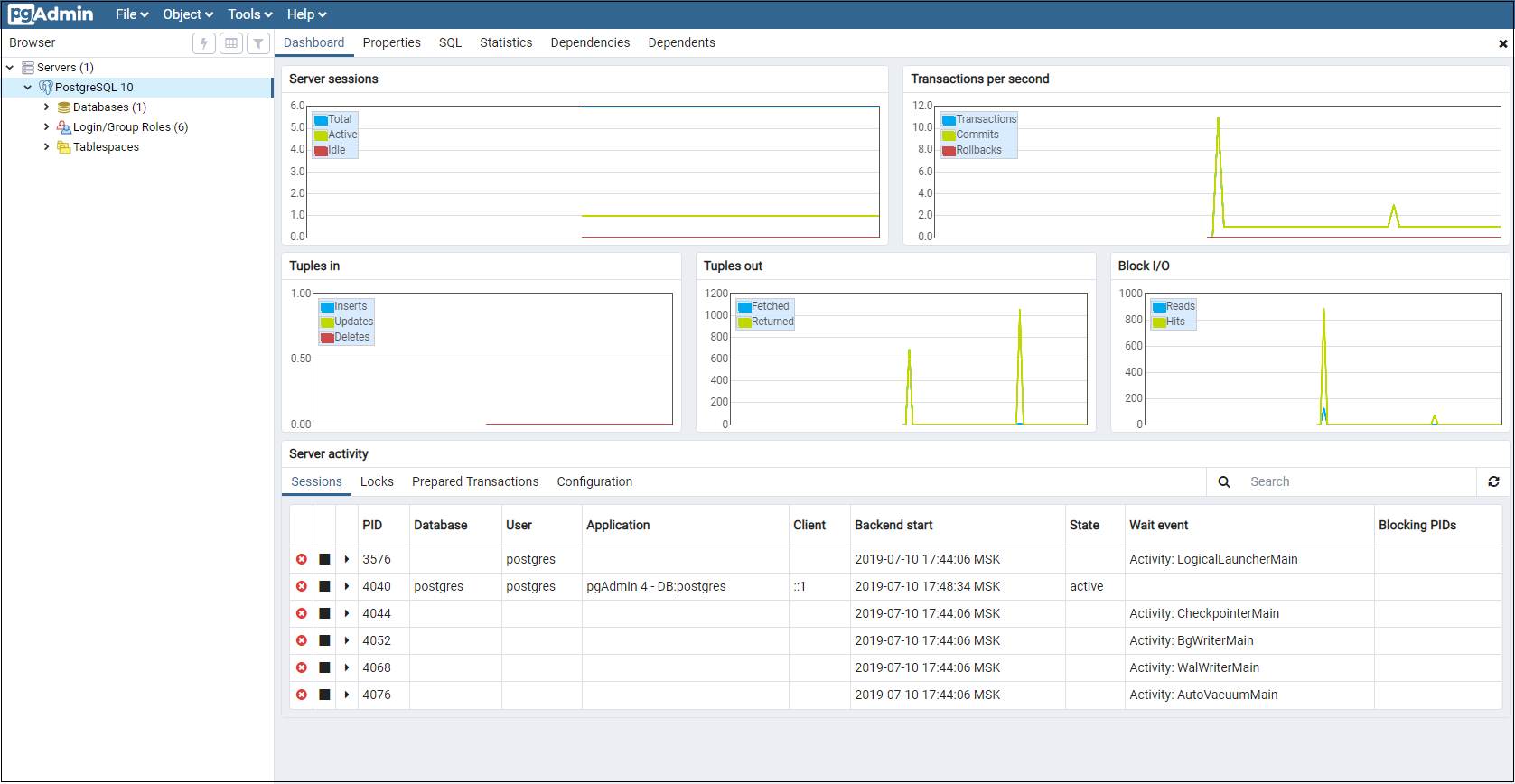
|
| Рисунок 49 |
- Для смены языка интерфейса необходимо перейти в меню File –> Preferences (см. Рисунок 47), найти пункт
User Language, выбрать язык и нажать ОК (см. Рисунок 48). Если перевод не применился полностью, следует обновить страницу.
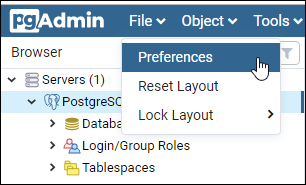
|
| Рисунок 49 |
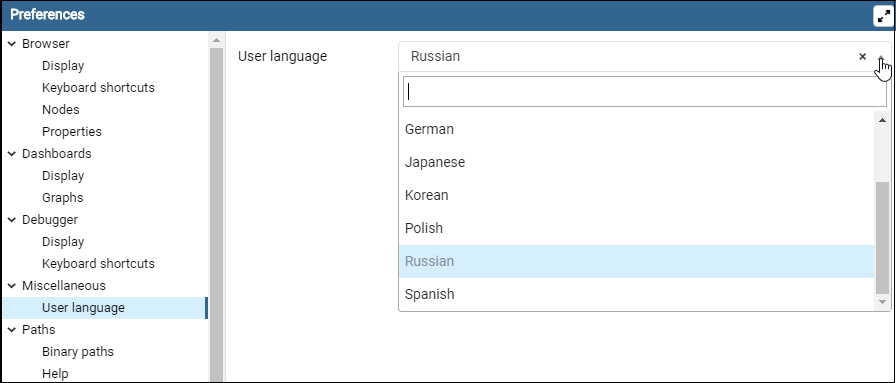
|
| Рисунок 49 |
Дополнительно
Добавление пользователя в интерфейсе PostgreSQL
Для добавления нового пользователя необходимо:
- Навести курсор на сервер
PostgreSQL, нажать правой кнопкой мыши на название сервера и выбрать пункт Роль входа/группы… (см. Рисунок 49).
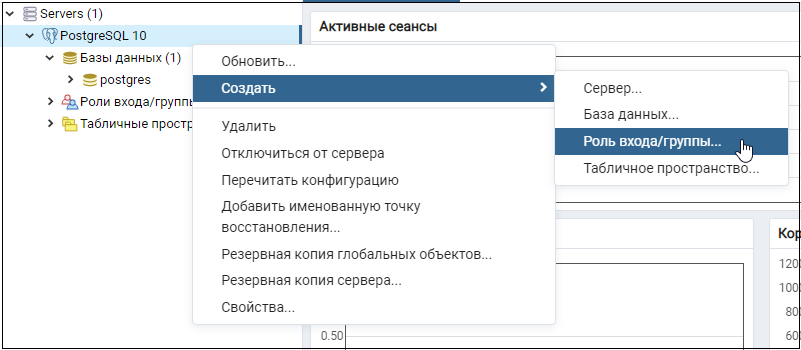
|
| Рисунок 49 |
- В открывшемся окне нужно ввести имя нового пользователя (см. Рисунок 50).
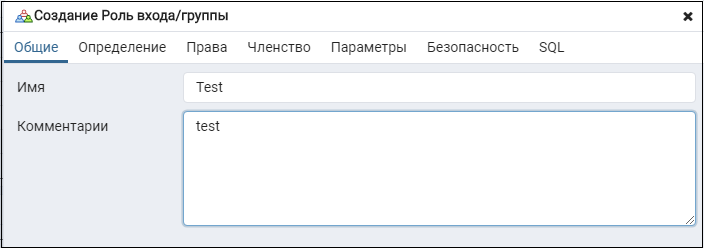
|
| Рисунок 50 |
- Во вкладке
Права включить все права и нажать Сохранить (см. Рисунок 51).
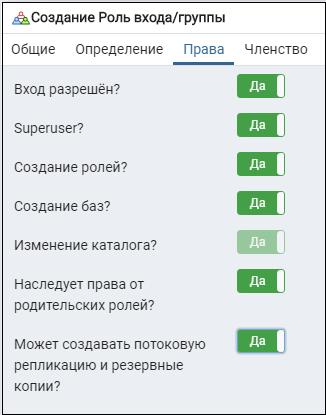
|
| Рисунок 51 |
- После создания пользователя необходимо проверить, что пользователь появился в списке (см. Рисунок 52).
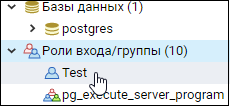
|
| Рисунок 52 |
Добавление базы данных в интерфейсе PostgreSQL
Для добавления новой базы данных необходимо:
- Навести курсор на вкладку
Базы данных, нажать на нее правой кнопкой мыши и выбрать пункт База данных… (см. Рисунок 53).
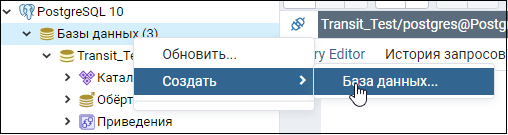
|
| Рисунок 53 |
- В открывшемся окне ввести название базы данных, указать владельца, выбрав его из списка пользователей, и нажать кнопку
Сохранить (см. Рисунок 54).
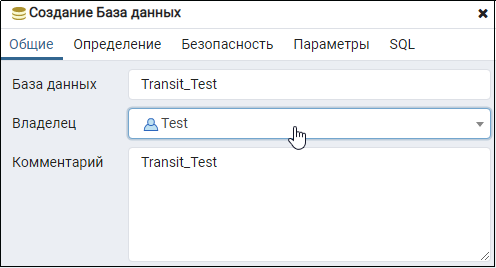
|
| Рисунок 54 |
- Для настройки и изменения параметров базы данных необходимо нажать на вкладку с названием базы данных правой кнопкой мыши и выбрать пункт
Свойства… (см. Рисунок 55).
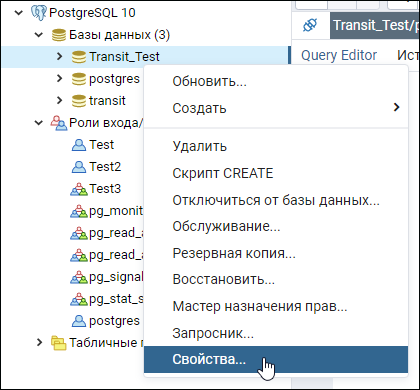
|
| Рисунок 55 |
С подробной документацией к PostgreSQL можно ознакомиться по ссылке.
С ресурсами СУБД PostgreSQL можно ознакомиться на сайте www.enterprisedb.com.